パッドのボタン設定がおかしくなったのを修正
ログインしてみたら、なんだか操作に違和感がΣ(´∀`*ノ)ノ
調べてみたら、ELECOM製のPS2コントローラー変換アダプタのドライバを差し替えたのが問題だったようです。
わたしはPS2のコントローラーをPCのUSB接続用に変換するアダプター『JC-PS101UBK』を利用しています。
ほかにロジクール製のPC用ゲームパッドや、サンワサプライ製のPS2コントローラー変換アダプタも持っていますが、最終的にクセがなくて64bit版ドライバが利用できることから、このアダプタに落ち着きました。
わたしはPS2のコントローラーをPCのUSB接続用に変換するアダプターを使用していましたが、現在はPS3とPC両用のコントローラーを使用しています。
環境はWindows7 64bit版で、選択の基準はこんな感じです。64bit環境だからこその項目もあります。
新しい商品が登場していたり、古い商品が販売終了していたりするため、以下は一部内容を改変しました(2018.02.12)。
わたしは現在、PS3とPC両用のコントローラーを使用しています。
ロジクール F310r
◎ Amazonのベストセラー1位(2018.02.12の時点)
◎ 公式のデバイスドライバが64bitに対応
◎ 入力のレスポンスが良好で、連続入力の取りこぼしも少ない
◎ アナログスティックが軽くて使いやすい
△ 中央の特殊機能ボタンがたまに邪魔
× 方向キーのつくりが安っぽく、上下左右が独立ボタンではない
× サイズが大きくてちょっと持ちにくい(男性には関係ないかも)
サンワサプライ JY-PSUAD11
◎ 操作性と堅牢性に優れたPS2のコントローラーが使える
○ ノートPCにも最適なコンパクトデザイン
○ 入力レスポンスはよいと評判(実感はできず)
△ たまにアナログ連続入力の取りこぼしが見受けられる
× デバイスドライバが64bitに非対応(32bitドライバでも動作は可能)
ELECOM JC-PS101UBK
◎ 操作性と堅牢性に優れたPS2のコントローラーが使える
◎ デバイスドライバが64bitに正式対応(Vista用でOK)
○ 入力レスポンスはそれなりによい
△ たまにアナログ連続入力の取りこぼしが見受けられる
結論、ELECOMアダプタに決定
上記のような検証結果から、一番欠点の少なかったELECOM製の変換アダプタを使用しています。
ここからが本題なのですが、このELECOM製『JC-PS101』というのは、海外メーカーMayflash製『Super Joy Box 3』という製品のOEM版だったりするのですが、こちらの公式サイトで公開されている公式デバイスドライバの方が新しいし快適らしいという情報があるため、Windows XP 32bit版の頃はずっとそちらを使用していました。
Windows 7 64bit版にしてからは、とりあえずELECOMの公式サイトにあるELECOM製デバイスドライバを入れて使っていましたが、ふと上記の事情を思い出してOEM元の公式ドライバに入れ替えたんですね。
その後いったんログアウトして再度ログインしてみたところ、ボタン設定が狂ってました(;´∀`)
念のためゲーム中のキーコンフィグ画面を使って操作タイプを変更したりしてみましたが、だめでした。
結論として、原因は上記の公式デバイスドライバだったようで、ELECOM製のドライバに入れ替えたところ正常な状態に戻りました。
同じ症状にお困りの方は、デバイスドライバをアンインストール → ELECOM製デバイスドライバをインストール → MHFのキーコンフィグで操作タイプを変更してセーブ、のように試してみてください。















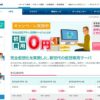







ディスカッション
コメント一覧
PS3のコントローラはだめ?
むずかしいみたいだけど。
☆grayf0xさん
SIXAXISのドライバが安定していないのか、わたしの環境では思ったような結果を出すことができずにあきらめました。
猟団員の方にも、SIXAXISを利用していて調子のよくない(よく落ちたりする)方がいらっしゃいます。
原因がドライバにあるかどうかは不明ですが、あまりおすすめはできないかな、と思いまして(^▽^;)